Esta tela é dividida em 4 partes, o plano de pagamento, onde o usuário informará como a nota de entrada foi/será paga (A Vista, A Prazo, A Fatura, Sem Pagamento), valores ajustáveis, onde poderá ser informado desconto, acréscimos, seguro, frete que serão rateados pelos itens, pagamentos, onde é possível incluir/alterar/excluir pagamentos e a fatura onde ficarão os dados da fatura a pagar gerada pela entrada da nota, conforme a imagem abaixo.
Imagem - Dados de Pagamento/Fatura.
Plano de Pagamento
Caso escolha a opção A Vista será obrigatório a inclusão de um pagamento e os campos de fatura ficarão indisponíveis, caso seja escolhido A Prazo será necessário informar a duplicatas no campo fatura e caso necessário, até pagamento, em caso de entrada por exemplo, se for escolhido A Faturar, os campos de pagamento e fatura ficarão indisponíveis já que o pagamento dessa nota ficou pro futuro, quando ela for faturada e ainda tem a última opção, Sem Pagamento, significando que não foi ou será necessário o pagamento dessa nota então nenhum pagamento será exigido ou uma fatura a pagar será gerada.
Incluindo Duplicata
Para incluir uma duplicata na fatura da nota basta clicar em "Incluir", será exibido a tela de dados da duplicata onde o usuário poderá informa a data de vencimento e valor, após informar os dados só clicar em Gravar.
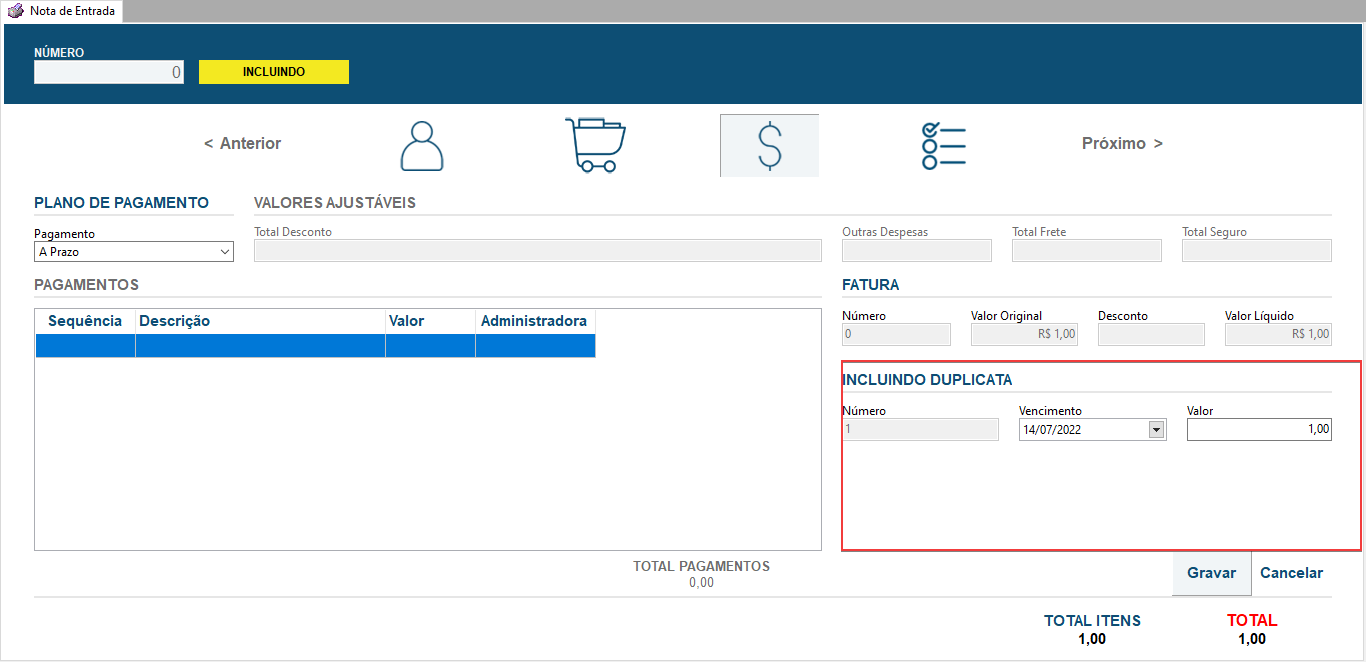
Imagem - Incluindo Duplicata.
Alterando Duplicata
Para alterar uma duplicata da fatura da nota basta seleciona-lo na lista clicar em "Alterar", será exibido a tela de dados da duplica onde o usuário poderá alterar a data de vencimento e valor, após informar os dados só clicar em Gravar.
Excluindo Duplicata
Para excluir uma duplicata da fatura da nota basta seleciona-lo na lista e clicar em "Excluir F4", será pedido uma confirmação da exclusão, após confirmar a duplicata será excluída.
Incluindo Pagamento
Para incluir um pagamento da nota basta pressionar F2 ou clicar em "Incluir F2", será exibido a tela de dados do pagamento onde o usuário poderá informa a forma de pagamento, valor e em caso de cartão de crédito/débito a administradora do cartão e o código de autorização da transação.
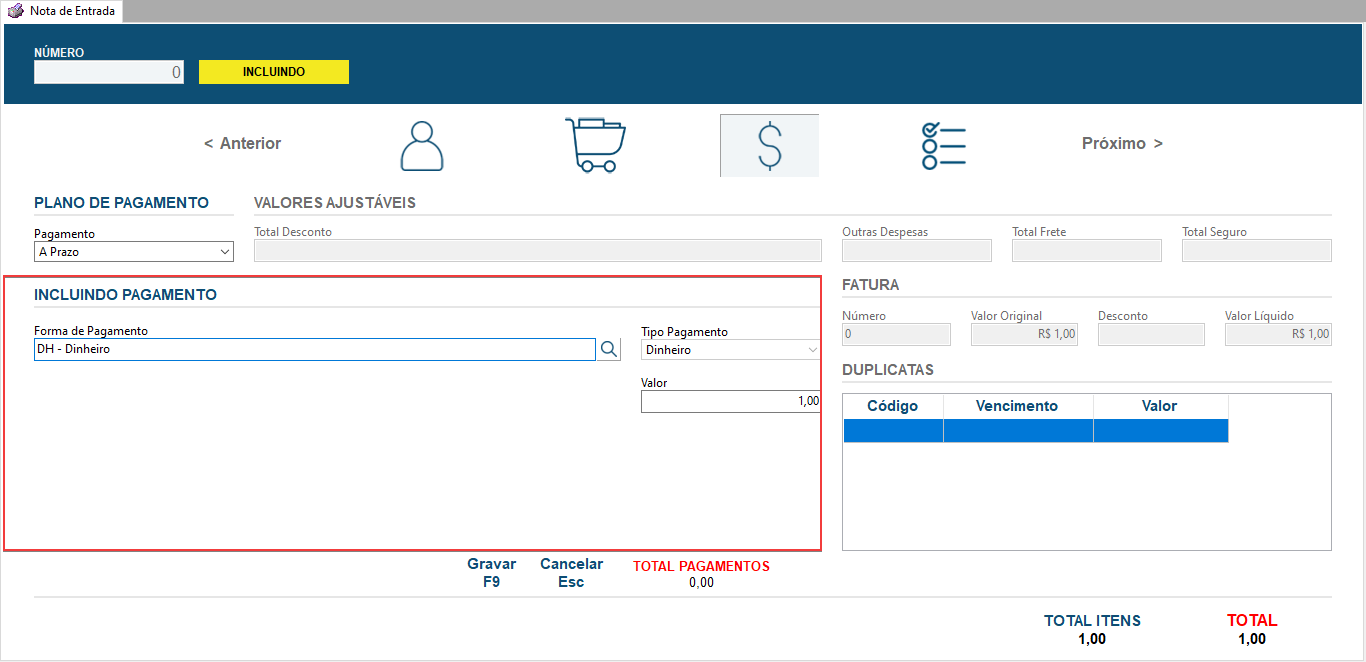
Imagem - Incluir Pagamento.
Alterando Pagamento
Para alterar um pagamento da nota basta seleciona-lo na lista e pressionar F3 ou clicar em "Alterar F3", será exibido a tela de dados do item onde o usuário poderá alterar a forma de pagamento, valor, em caso de cartão de crédito/débito a administradora do cartão e o código de autorização da transação.
Excluindo Pagamento
Para excluir um pagamento da nota basta seleciona-lo na lista e pressionar F4 ou clicar em "Excluir F4", será pedido uma confirmação da exclusão, após confirmar o pagamento será excluído.